如何使用 MAMP 在 Mac 上本地安裝 WordPress
已發表: 2021-08-20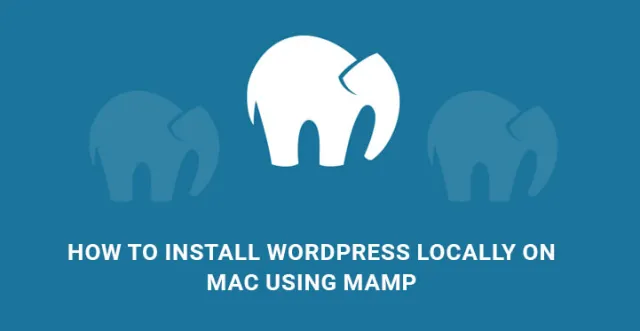
說到 Apple 產品,使用 MAMP 在 Mac 上本地安裝 WordPress有那麼簡單嗎?
在具有 Windows 操作系統的計算機上安裝 WordPress 非常容易。 您只需要 WAMP,其餘的就像安裝任何軟件一樣。
答案是肯定的,但過程略有不同,但大多相似。
MAMP 是為 MAC 量身定做的,和 WAMP 一樣。
它是 Apache、MySQL 和 PHP 的編譯。
一些開發人員喜歡使用 MAC 來開發網站和 Web 產品,因為它速度超快且編譯不需要時間。
在本文中,我們將逐步說明如何使用 MAMP 在 Mac 上本地安裝 WordPress 。
使用 MAMP 在 Mac 上本地安裝 WordPress 的步驟
您需要做的第一件事是訪問 MAMP 網站並下載最新版本的 MAMP。
步驟 1. 下載完成後,轉到下載的文件,您會在其中找到一個圖像文件。 將其拖放到您的應用程序文件夾中。
完成後,單擊 MAMP,它將啟動應用程序。 這就是您需要通過進入 Applications 文件夾始終打開應用程序的方式。
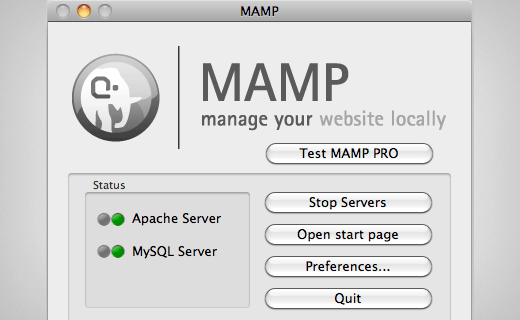
步驟 2. 一旦應用程序打開,設置配置。 單擊首選項按鈕僅設置一次。
將出現一個新對話框,您必須單擊“端口”選項卡並輸入 Apache 端口和 MySQL 端口。
Apache 的默認端口號是 80,MySQL 的默認端口號是 3306。當您將 Apache 端口設置為 80 時,您可以通過在 Web 瀏覽器上鍵入 http://localhost 來訪問本地網站。
每次啟動本地 Web 服務器時,您都必須提供管理員密碼。
相關文章:將 WordPress 安裝從 Localhost 移動到 Live Server
第 3 步。現在,單擊端口選項卡旁邊頂部的 Apache 選項卡。 輸入文檔根文件夾路徑。 文檔根文件夾是您在本地服務器上創建和保存網站的位置。
單擊選擇按鈕並選擇要存儲網站的文件夾。 它必須在 Application>MAMP 中,但您可以根據自己的喜好設置子文件夾。
單擊 OK 保存更改,當您返回 MAMP 的主屏幕時,請確保服務器 Apache 和 MySQL 都在運行。
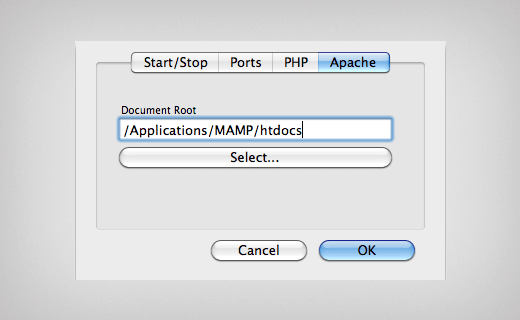
這就是您安裝 MAMP 應用程序的方式,但現在是安裝真正的 WordPress 的時候了。
第 4 步。要使用 MAMP 在 Mac 上本地安裝 WordPress ,您需要從 WordPress.org 下載最新版本的 WordPress。 提取下載的 ZIP 文件並複制 WordPress 文件夾並粘貼到 MAMP 根文件夾中。 將文件夾重命名為任何有意義的名稱,例如 mysite。
步驟 5. 轉到 MAMP 應用程序,在主屏幕上,單擊打開起始頁。 將出現一個新屏幕,您必須單擊 phpMyAdmin 選項卡。
對於那些不知道的人來說,phpMyAdmin 是一個旨在管理 MySQL 數據庫的 Web 應用程序,這也是 MySQL 如此受歡迎的原因。
第 6 步。進入 phpMyAdmin 後,單擊“數據庫”選項卡並創建一個新數據庫。 將數據庫命名為任何有意義的名稱。 現在,打開您的 Web 瀏覽器並輸入 http://localhost/mysite。
請務必注意,“mysite”是您在第 4 步中重命名的文件夾的名稱。一旦您按下回車鍵,您將收到無法找到 wp-config.php 的通知。 單擊底部的創建配置文件按鈕。
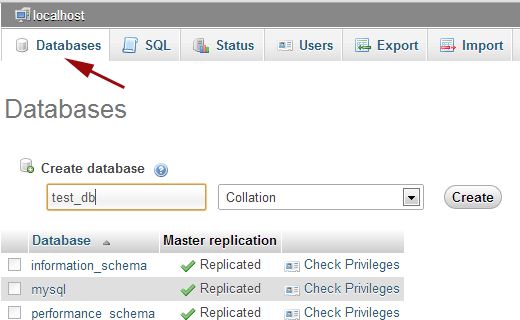
第 7 步。在下一個屏幕中,您將被要求提供有關數據庫的所有詳細信息。 請務必注意,您必須提供的數據庫名稱與步驟 6 中的名稱相同。
將數據庫用戶名和密碼保留為 root。 數據庫主機必須是 localhost。 最後,點擊提交。 這會將 WordPress 連接到您的數據庫並自動創建一個配置文件。 現在,單擊運行安裝按鈕。
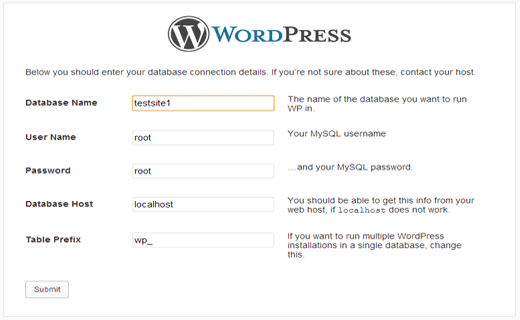

第 8 步。在下一個屏幕中,您將被要求提供您的網站信息和數據,您必須在其中選擇用戶名和密碼並提供電子郵件地址。 最後,單擊安裝 WordPress 按鈕。
現在,是 WordPress 安裝所有腳本並在數據庫文件中創建表並完美設置您的網站的時候了。
這可能需要一些時間,一旦完成,您將收到一條成功確認消息。 記下它顯示的用戶名和密碼,然後單擊登錄按鈕以查看一切是否完美。
這是使用 MAMP在 MAC 上本地安裝 WordPress的完整過程,現在,您將能夠在您的 MAC 上運行 WordPress,就像您在 Web 服務器上實時運行它一樣。
您所要做的就是打開 MAMP 應用程序並啟動本地服務器並開始使用 WordPress。 一旦您在本地服務器上開發了一個網站,您就可以毫不費力地將其遷移到愛服務器。
將 WordPress 數據庫從本地遷移到實時服務器
第 1 步。您所要做的就是輸入 http://localhost/phpmyadmin/ 並單擊數據庫。 在此之下,您將找到“導出”選項卡。 選擇快速選項,然後單擊執行按鈕。

第 2 步。然後您必須使用 FTP 應用程序將您網站的所有 WordPress 文件傳輸到實時服務器。 這些文件必須傳輸到您的實時服務器中的 public_html 文件夾。
第 3 步。然後您可以轉到 Web 服務器的 cPanel,您將找到 MySQL 數據庫選項。 創建一個與本地服務器上的數據庫同名的數據庫。 提供用戶名、密碼並創建用戶並分配權限。
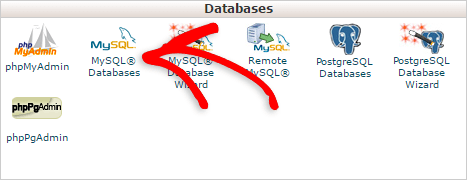
第 4 步。現在,是時候從本地服務器導入導出的表了。 再次轉到 cPanel 並找到選項 phpMyAdmin。 單擊它並單擊數據庫,最後單擊導入選項卡。 為您在步驟 1 中所做的本地服務器選擇文件。
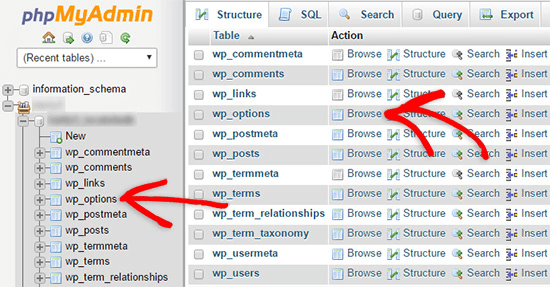
現在,您可以轉到 Web 瀏覽器的新選項卡,並通過輸入域名實時觀看您的網站。
如果您打算使用您的 Mac 安裝 WordPress,但不知道如何去做,那麼您來對地方了。
使用 MAMP 在 Mac 上本地安裝 WordPress的過程並不復雜。 這並不意味著該過程就像單擊按鈕一樣簡單,而是需要您執行幾個步驟。
它已經足夠簡單了,很快你就可以在你的 Mac 上本地安裝 WordPress。 鑑於其 CMS 系統的流行,以及它目前為全球超過 6000 萬個網站提供支持的事實,難怪您正在尋找一種使用 MAMP 在 MAC 上本地安裝 WordPress的方法。
對於那些不知道的人,你需要 WAMP 來使用 windows 安裝 WordPress,而 MAMP 只是 Mac 版本。
使用 MAMP 在 Mac 上本地安裝 WordPress:
- 下載它:您需要做的第一件事是前往 MAMP 網站並下載 MAMP。 下載完成後,您只需轉到下載文件,單擊文件中的圖像並將其拖放到應用程序文件夾中。 現在,單擊 MAMP,它將啟動應用程序。
- 配置:現在,您已經打開了 MAMP 應用程序,您需要單擊設置並設置您的首選項,記住,您只能設置一次這些首選項。 通過這樣做,將打開一個對話框並提示您輸入 Apache 和 MySQL 端口。 您需要輸入默認端口號;
- Apache:現在,單擊 Apache 選項卡,它會要求您選擇目標根文件夾。 這本質上是您創建和保存網站的文件夾。 理想情況下,此文件夾應位於應用程序內 - MAMP; 現在您所要做的就是輸入文檔根文件夾路徑。 此時,您的 Apache 和 MySQL 都應該已啟動並正在運行。 點擊保存更改。
- WordPress:現在,前往 WordPress 網站並從 WordPress.org 下載最新版本的 WordPress。 現在,您所要做的就是提取 WordPress 文件夾,將其複制並粘貼到 MAMP 文件夾中。 返回 MAMP 應用程序,單擊打開的開始頁面,然後單擊 phpMyadmin 選項卡。 進入後,您需要創建數據庫並為其命名。 之後,您必須進行相同的配置。 現在輸入有關您的數據庫的所有詳細信息,包括您選擇的名稱,然後單擊提交。 這會將 WordPress 連接到您的數據庫。 現在,剩下的就是讓您安裝 WordPress,僅此而已。
當然,這個過程看起來比它應該的要難一些,但它不應該花費你超過幾分鐘的時間來完成所有的設置和完成。
